小米12 Pro天玑版怎么截长图?详细教程来了!
截长图前的准备工作
在开始截取长图前,建议先确保设备系统已更新至最新版本,以避免因软件版本差异导致功能异常,Xiaomi 12 Pro 天玑版搭载MIUI系统,截长图功能主要通过系统自带的“截图”工具实现,无需额外下载第三方应用,根据截图需求提前规划好内容范围,例如聊天记录、网页长文、购物订单列表等,可提升后续操作效率,若需截取包含滚动页面的长图,建议关闭不必要的后台应用,保证系统运行流畅,避免截图过程中出现卡顿或加载中断。
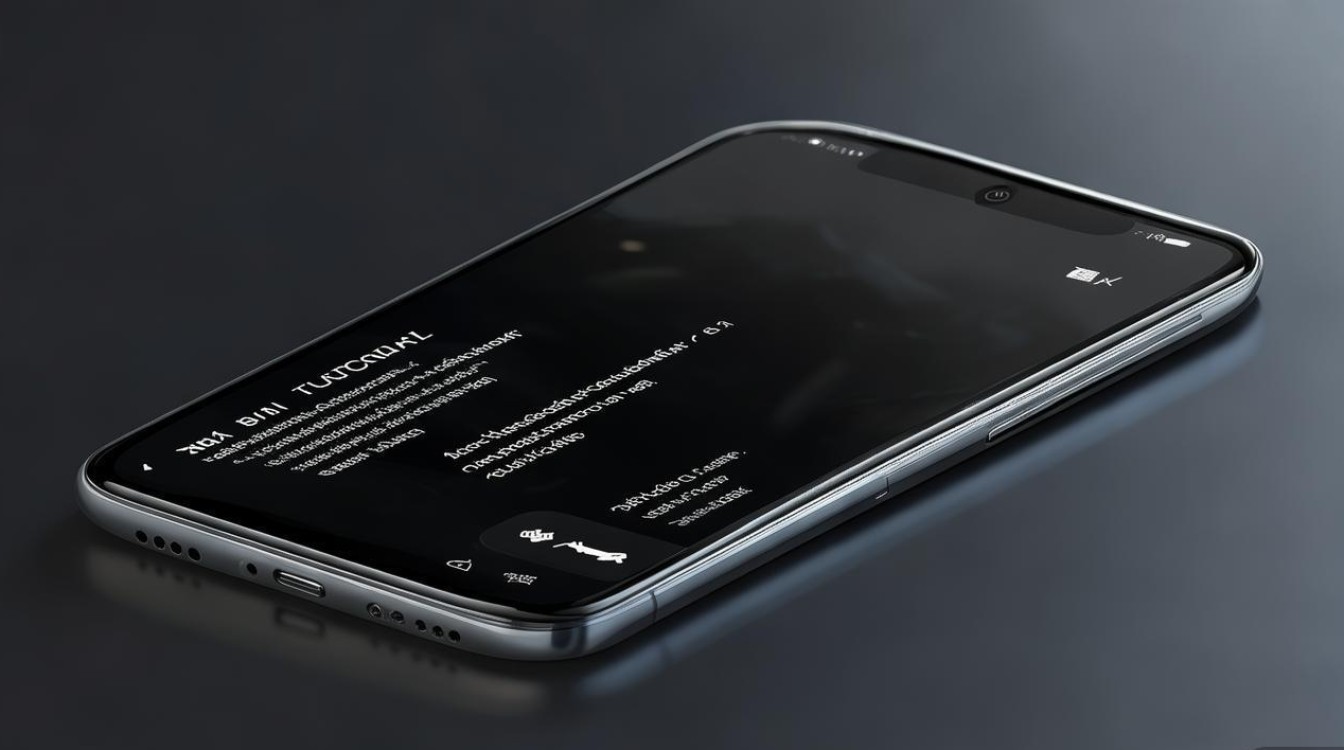
Xiaomi 12 Pro 天玑版截长图详细步骤
基础截图触发
首先进入需要截取的界面,通过以下三种方式触发基础截图(非长图):
- 组合键截图:同时按住“电源键”+“音量减小键”约1秒,听到快门声后松开,屏幕左下角会出现“截图缩略图”。
- 悬浮球截图:若开启了悬浮球功能,点击悬浮球选择“截图”,或从屏幕侧边下滑悬浮球菜单,点击“截图”图标。
- 语音助手截图:对着手机说出“小爱同学,截图”或“截个图”,系统会自动完成截图。
转换为长图操作
触发基础截图后,屏幕左下角会弹出缩略图提示,点击进入“截图编辑”界面(若未点击缩略图,可在通知栏下滑找到截图通知并点击进入),在编辑界面下方工具栏中,找到并点击“长截图”或“滚动截图”选项(不同MIUI版本命名可能略有差异,功能一致)。
此时系统会自动向下滚动页面,并实时预览长图效果,若需手动控制滚动范围,可轻触屏幕暂停,然后点击“继续”或“停止”;若自动滚动未覆盖完整内容,可手动上下滑动页面调整截取范围,完成后点击右上角“√”保存,或点击“放弃”取消操作。
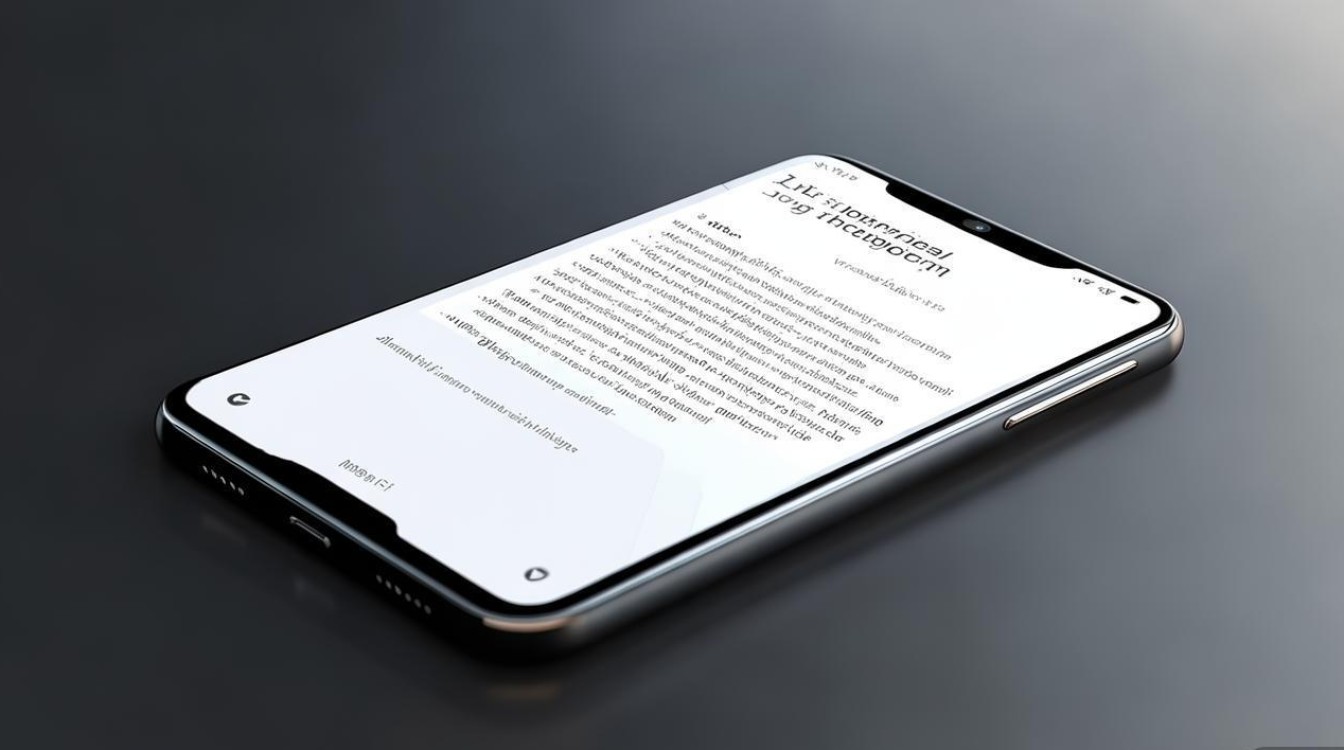
截长图过程中的实用技巧
自定义截取范围
在“长截图”编辑界面,点击“编辑”按钮,可通过拖动边缘的控制点调整截取区域,仅保留需要的关键内容,避免冗余信息占用存储空间。
添加标注与批注
保存长图前,可在编辑界面使用“画笔”“文字”“箭头”等工具对内容进行标注,例如重点圈出关键信息、添加文字说明等,方便后续查看或分享。
选择保存格式与质量
进入MIUI的“设置”-“通知状态栏”-“截图设置”,可调整截图保存格式(PNG/JPEG)及图片质量(高质量/均衡/节省存储),PNG格式支持透明背景且画质无损,适合需要编辑的截图;JPEG格式文件体积更小,适合分享。
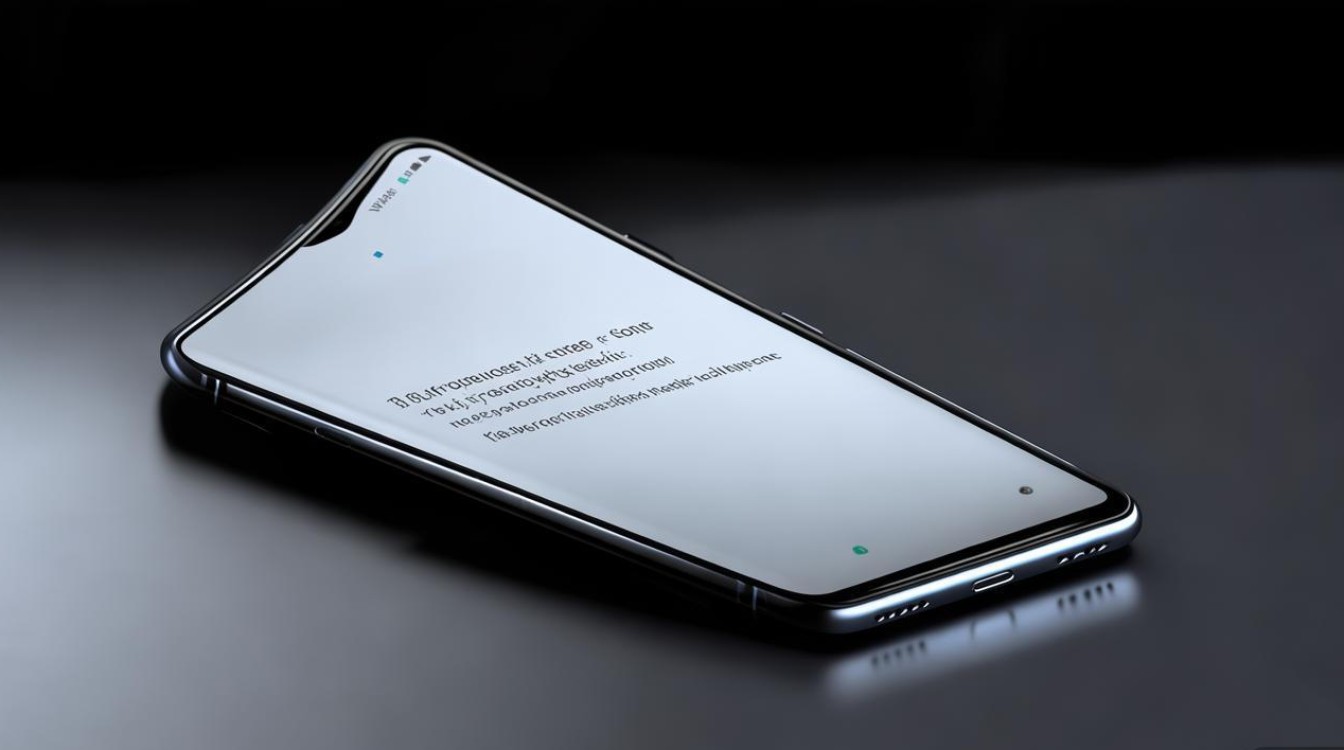
快速分享与备份
截图完成后,点击缩略图可直接进入分享界面,支持微信、QQ、微博等多种社交平台一键发送;也可在相册“截图”文件夹中找到已保存的长图,通过“云服务”功能自动备份至云端,避免数据丢失。
常见问题与解决方案
| 问题现象 | 可能原因 | 解决方法 |
|---|---|---|
| 长截图功能显示灰色不可用 | 当前界面不支持滚动截图 | 尝试切换至支持滚动的页面(如聊天记录、网页、设置菜单等),部分静态界面(如锁屏)不支持长截图。 |
| 截图过程中自动停止 | 系统内存不足或页面加载卡顿 | 关闭后台应用,清理缓存后重试;确保网络连接稳定,避免因加载中断导致截图失败。 |
| 长图保存后不完整或断裂 | 滚动速度过快或页面内容复杂 | 手动控制滚动速度,分段截图后通过图片拼接软件合并;或尝试分多次截取不同部分。 |
| 截图模糊 | 保存格式或质量设置不当 | 进入“截图设置”选择PNG格式及高质量模式,避免缩放或压缩原始图片。 |
进阶场景应用
截取超长聊天记录
在微信、QQ等聊天界面,点击“长截图”后,系统会自动识别消息列表并连续滚动,若需跨页面截取(如超过1000条消息),可分多次截图后使用“图图截屏”等第三方工具拼接,保证内容连贯性。
网页长图保存
打开手机浏览器进入目标网页,点击“长截图”后,手动滚动页面至底部,系统会自动拼接完整网页内容(含广告可提前关闭广告拦截),若需仅保存正文,可进入“编辑模式”裁剪掉广告区域。
长图拼接与编辑
若系统自带长截图无法满足需求(如需拼接多张独立截图),可使用MIUI相册的“拼图”功能,或下载“Snapseed”“美图秀秀”等应用,通过“拼接”模式将多张截图合并为一张长图,并进一步调整亮度、对比度等参数。
通过以上方法,用户可轻松掌握Xiaomi 12 Pro 天玑版的截长图功能,无论是日常记录、工作分享还是资料整理,都能高效完成,结合系统设置优化与第三方工具辅助,进一步提升截图体验,让信息保存与传递更加便捷。
版权声明:本文由环云手机汇 - 聚焦全球新机与行业动态!发布,如需转载请注明出处。





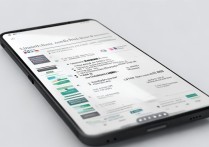






 冀ICP备2021017634号-5
冀ICP备2021017634号-5
 冀公网安备13062802000102号
冀公网安备13062802000102号